
1-usul: Saytga majburiy o'tish
Ko'pincha, maxfiyliknifsiz xatolar siz kirishga harakat qilayotgan saytdagi sertifikatlar bilan bog'liq ba'zi muammolarni ko'rsatadi - masalan, ularning amal qilish muddati tugashi. Aksariyat vaziyatlarda brauzer bunday manbaga o'tish imkoniyatini to'sib qo'yadi, ammo ba'zida buni amalga oshirish mumkin. Ishlatilmagan displey derazasida "Kengaytirilgan" ni bosing va "Saytga o'ting" havolasini ishlating.

Shuni esda tutingki, buni o'zingizning xavfingiz bo'yicha qilyapsiz, chunki hech kim bunday sahifada ma'lumotga kirish xavfsizligini kafolatlamaysiz. Agar sayt har qanday shaxsiy ma'lumotlarni kiritishni so'rasa, ayniqsa ehtiyot bo'lish kerak - albatta, har qanday sharoitda buni amalga oshirishga arzimaydi.
2-usul: To'g'ri vaqt va sanani kiritish
Shuningdek, sertifikatlarning to'g'riligini tekshirish kompyuter noto'g'ri vaqt va sana o'rnatilganda, agar xavfsizlik vositalarini amalga oshirganligi sababli, agar xavfsizlik vositalarida xavfsizlik vositalarida amalga oshirilgan bo'lsa va har qanday nomuvofiqliklar muvaffaqiyatsizlikka olib kelishi mumkinligi sababli xatolarga olib kelishi mumkin. Windows versiyangizdagi ma'lumotlarning dolzarbligini tekshirishni tavsiya etamiz va agar mavjud bo'lsa, muammolarni bartaraf etishni tavsiya etamiz.
Batafsil: Windows-da vaqt va sanani o'zgartirish

3-usul: Virusli tahdidni bartaraf etish
Ba'zida zararli dasturlarning amal qilishi konfidentsiallikdagi xatolarga olib kelishi mumkin: ko'pincha ular kompyuter xavfsizligi vositalariga hujum qilishadi, ular o'z navbatida qabul qiluvchi tomonda muammolarga olib keladi. Agar siz ushbu brauzerning g'ayrioddiy xatti-harakati kabi qo'shimcha alomatlarga duch kelsangiz (uy sahifasi o'zgargan, dasturning o'zi ba'zi saytlarga va hokazolar). Tuzatish yana ko'rsatmalarga yordam beradi.
Batafsil: Kompyuter viruslari bilan kurashish
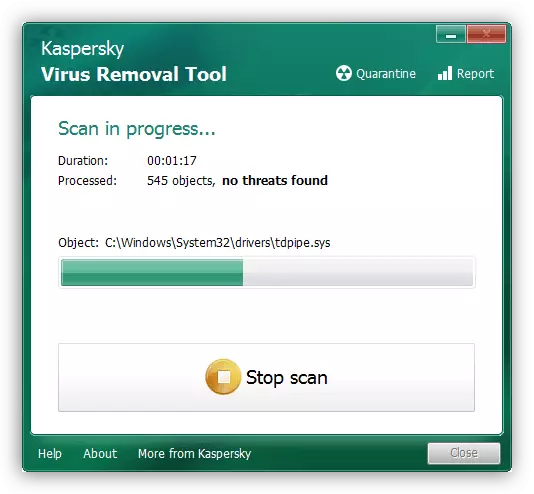
4-usul: E'tibor bermang, ogohlantirish rejimiga e'tibor bermang
Google Chrome juda boy xususiyati, va xavfsizlik funktsiyalarining muhim qismi oddiy foydalanuvchidan yashiringan. Ulardan biri ogohlantirishlarni e'tiborsiz qoldirishi uchun, brauzer, hatto maxfiyliknifsiz xatolar bilan ham o'tadi. Agar yuqoridagi yordamdan boshqa biron bir usul bo'lmasa, quyidagilarni bajaring:
Diqqat! O'zingizning xavf-xatarda bajaradigan barcha harakatlar, biz shaxsiy ma'lumotlarni yo'qotish uchun javobgar emasmiz!
- Avval siz "ish stoli" da xromning ikkinchi yorlig'ini yaratishingiz kerak. Eng oson usul bu asosiy ijro etuvchi fayl bilan papkaga o'tish va "ish stolida" (yorliqni yaratish) "ni" yuborish "ni ishlatish. Siz quyidagi maqolada tafsilotlarni va muqobil usullarni bilib olishingiz mumkin.
Batafsil: Ish stolida brauzer yorlig'ini qanday yaratish
- Elementni qo'shgandan so'ng, sichqonchaning o'ng tugmachasi bilan bosing va "Xususiyatlar" variantini tanlang.
- "Yorliq" bo'limiga o'ting va "Ob'ekt" liniyasidan foydalaning: LKM-ni bosing va belgilangan manzil oxirida kursorni bosing.
- Bo'shliqni bosing va bunday matnni kiriting:
-Gnoor-sertifikat
Ma'lumotni kiritishni to'g'ri tekshiring va "Qo'llash" va "OK" ni bosing.
- Hammasini yoping, so'ngra brauzerni boshlash uchun tahrirlangan yorliqdan foydalaning. To'liq yuklab olingandan so'ng, muammo manbasiga o'tishga harakat qiling - endi xato ko'rinmasligi kerak.



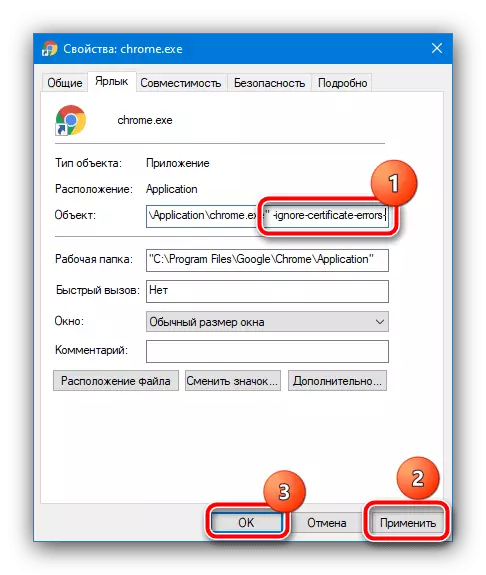
Ushbu usul eng samarali, ammo uning eng yuqori darajadagi afzalliklari darajasidan foydalanish xavfi va sertifikat muammolarini e'tibordan chetda qoldirish uchun foydalanishning xavfliligi.
5-usul: brauzerni qayta o'rnatish
Ba'zi vaziyatlarda, hatto oldingi usul ham yordam bermaydi, shuningdek, sayt xato bilan, masalan, boshqa veb-brauzer yoki telefon orqali. Bu muammoni xromning o'zi va dasturni qayta o'rnatib, undan qutulishning eng oson usuli ekanligini anglatadi. Albatta, siz shunchaki mavjud versiya va o'rnatishni olib tashlashingiz mumkin, ammo tarix va xatcho'plar yo'qoladi. Biz ma'lumotlarni saqlash mumkin bo'lgan muqobil versiyasini taklif etamiz, unda ma'lumotlar saqlanishi mumkin - ma'lumotnomada batafsil ma'lumot mavjud.
Batafsil: Google Chrome brauzerini qanday qayta o'rnatish kerak

